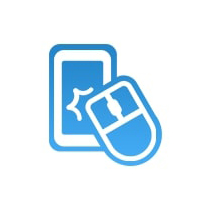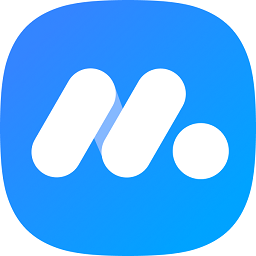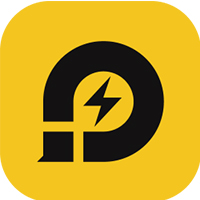一些朋友使用一玩助手这款模拟器还不会安装本地apk的操作,那么在一玩模拟器中该如何安装本地apk文件呢?下面就让我们一起来看看一玩助手安装本地apk的方法吧。
一玩助手安装本地apk的操作步骤

方法一:
1、首先打开电脑中的一玩模拟器,然后在其界面底部的功能列表中就可以看到“安装apk”的功能了;
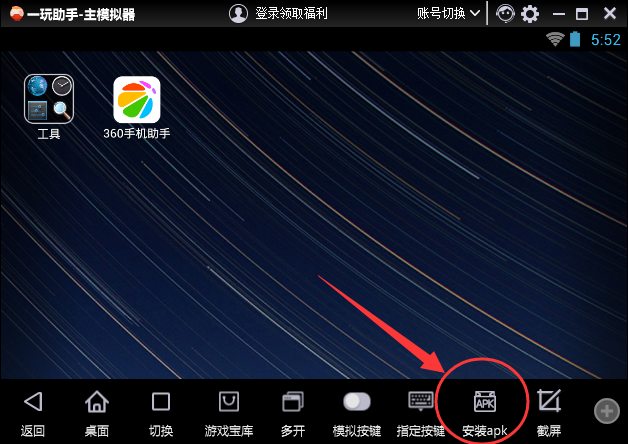
2、点击它后在弹出的窗口中选中我们准备好的apk文件,之后点击“打开”就可以等待一玩模拟器安装该apk文件了。
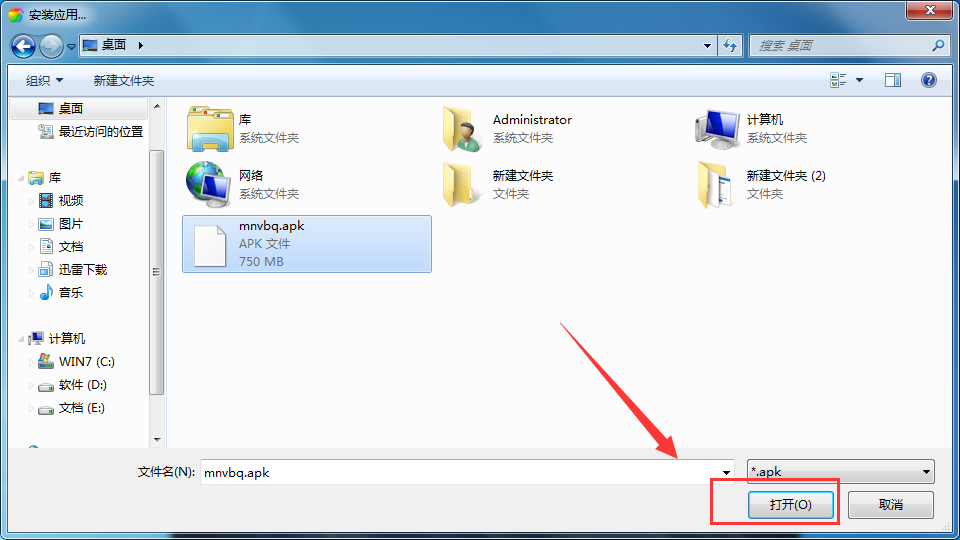
方法二:
还是先打开电脑中的一玩模拟器软件,打开后将我们准备好的apk文件直接拖动到一玩模拟器中,之后一玩模拟器就会自动安装该apk文件了。
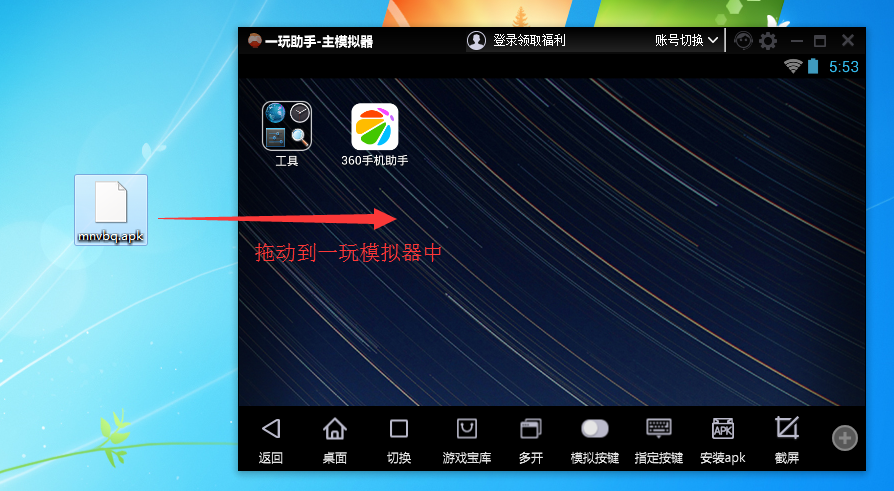
各位小伙伴们,看完上面的精彩内容,都清楚一玩助手安装本地apk的操作步骤了吧!